Nella maggior parte dei casi Sticky Password ti aiuta offrendo di aggiungere automaticamente nuovi accessi agli account Web esistenti. In questa FAQ ti mostreremo passo dopo passo come aggiungere manualmente un nuovo login sul tuo PC.
- Fai clic sull’icona di Sticky Password nell’angolo inferiore destro dello schermo e seleziona Apri Sticky Password
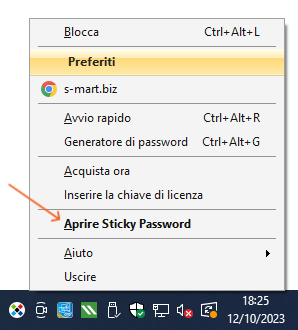
- Nella finestra principale fai clic su Account Web. Qui si possono vedere tutti gli account Web. Seleziona l’account Web a cui si desidera aggiungere un nuovo accesso.
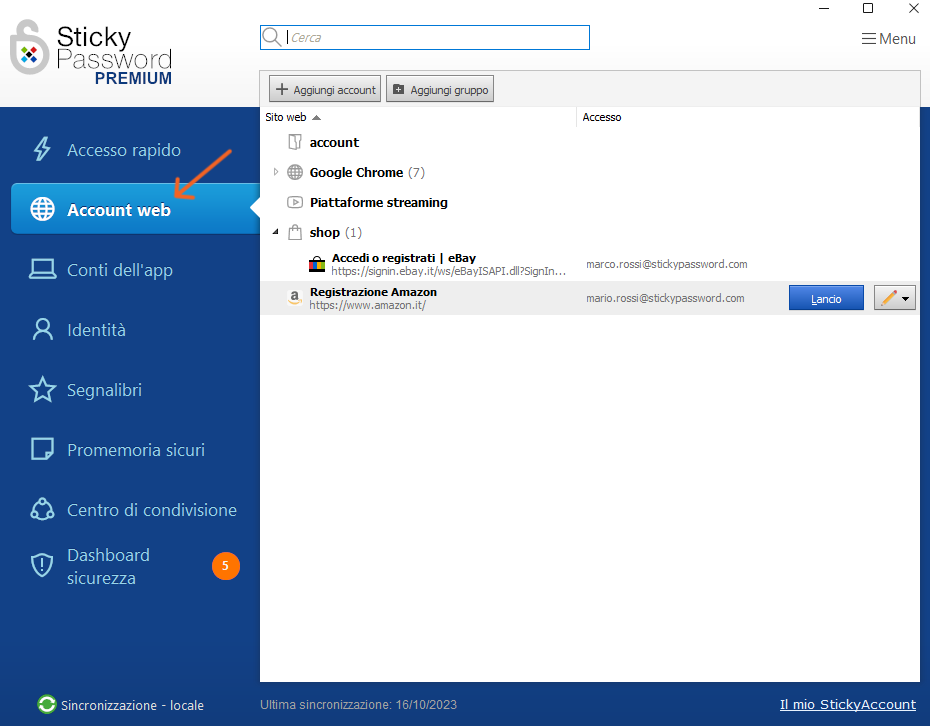
- Fai clic sull’icona della matita e seleziona Aggiungi accesso.
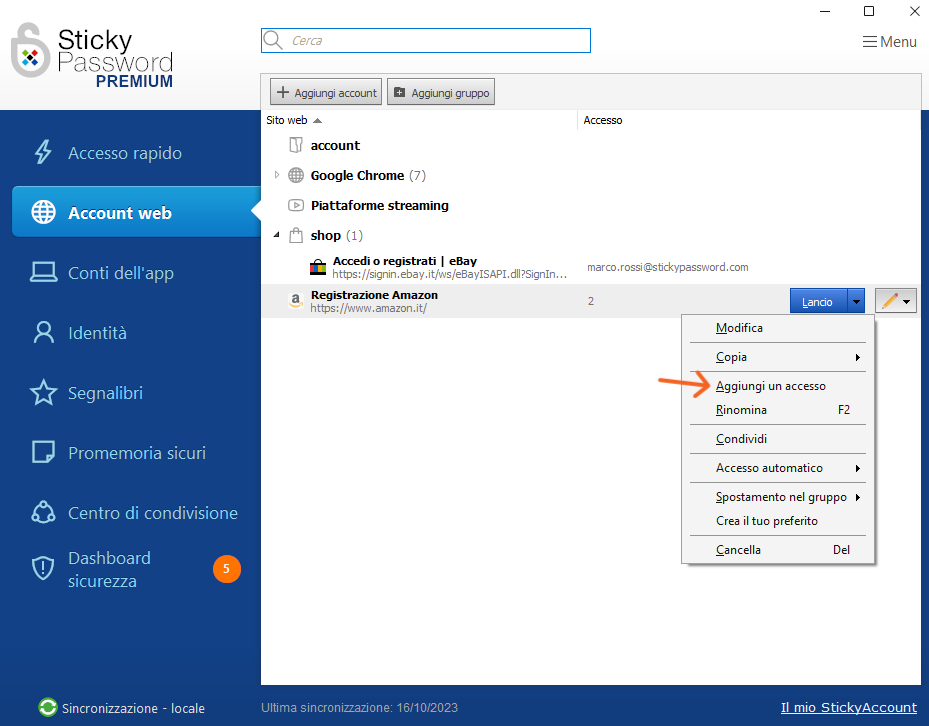
- Inserisci i nuovi login e password e fai clic su Aggiungi.
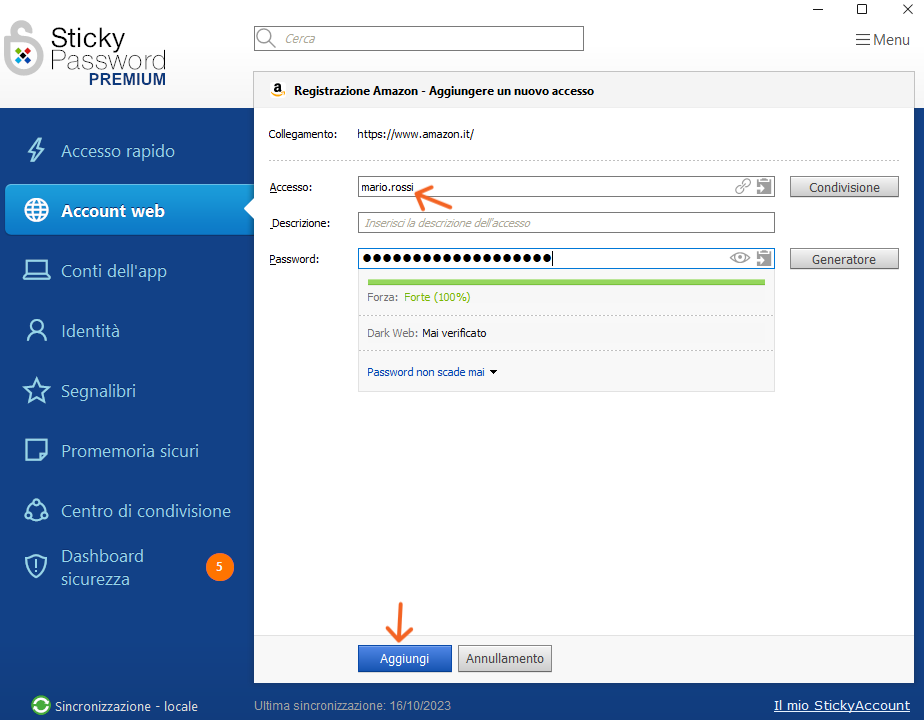
Ora puoi vedere che hai 2 login per il tuo account Amazon
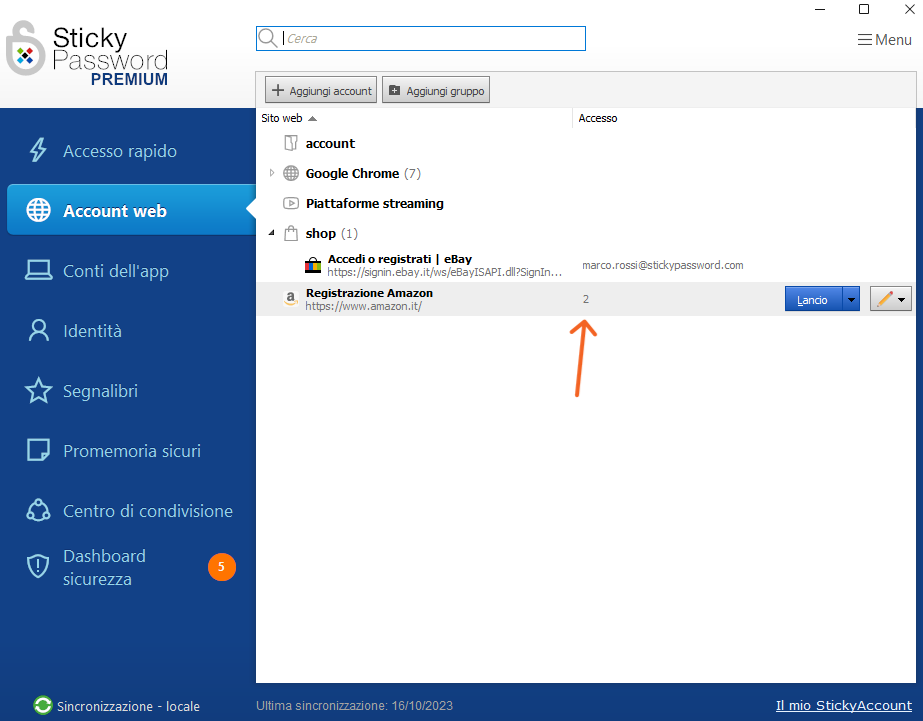
Per modificare il proprio account o uno dei propri login, fai clic sull’icona della matita e seleziona Modifica
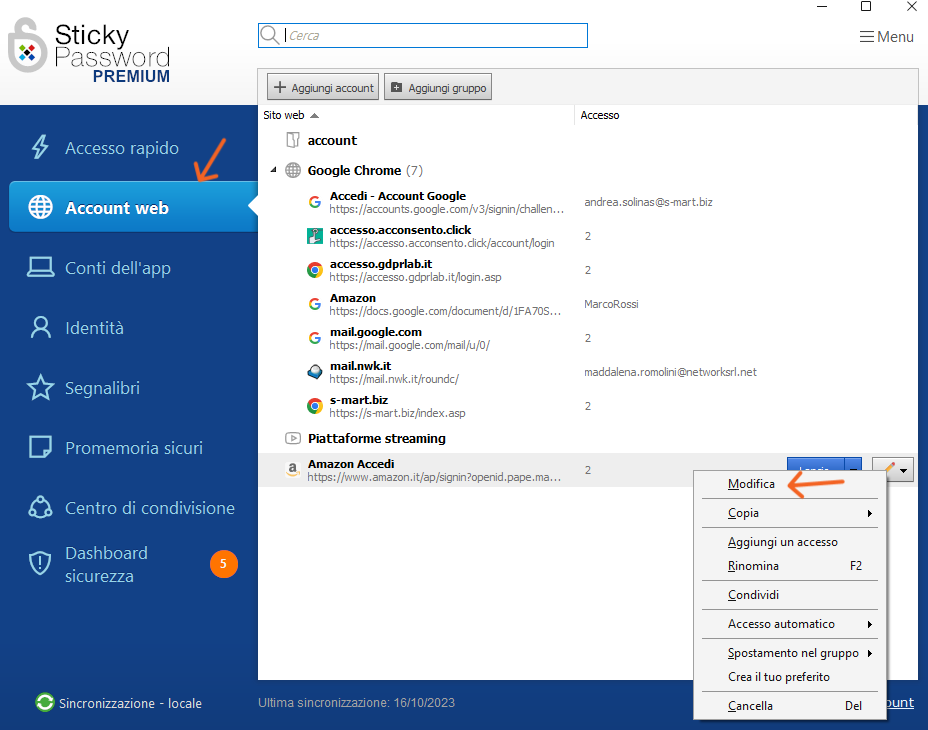
Fai clic sulla freccia rivolta verso il basso accanto al campo Logins per espandere il selettore. Verrà visualizzato l’elenco completo dei login dell’account Web di Amazon. Seleziona il login che desideri modificare
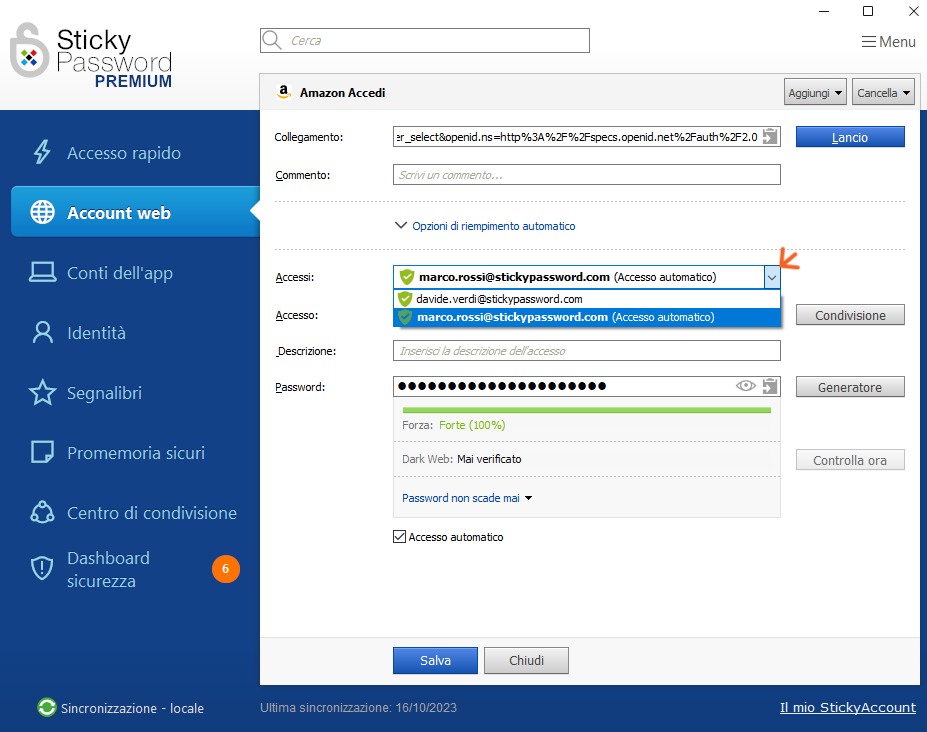
Uno dei login può essere impostato come predefinito. È sufficiente selezionare la casella Accesso automatico per quel login.
L’opzione Accesso automatico è ora abilitata (se selezionata). Nel nostro esempio, ciò significa che quando si visita Amazon, il login marco.rossi verrà utilizzato come predefinito e si potrà accedere automaticamente utilizzando questo login.
Se hai diversi accessi ad un account online che utilizzi con la stessa frequenza, puoi decidere di disattivare la funzione di accesso automatico. Disattivando questa funzione, ti verrà chiesto di scegliere il login che desideri utilizzare quando visiti il sito web.
Per attivare il login automatico, seleziona la casella di controllo e fai clic su Salva.
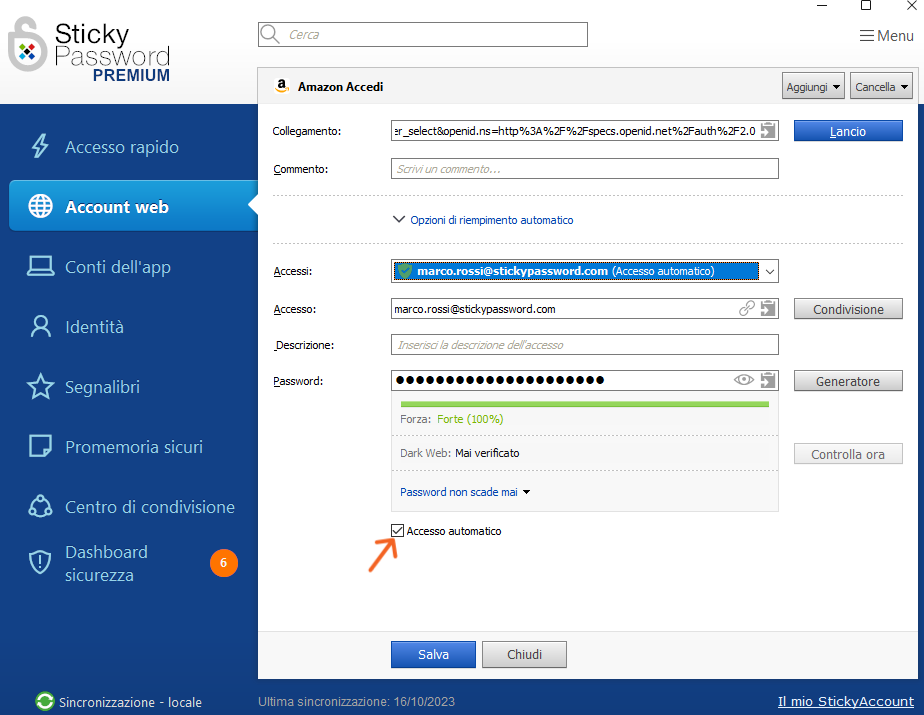
Congratulazioni! Ora puoi far gestire a Sticky Password i tuoi account con 2 o 5 o più accessi!